发布时间:2017-08-17 11: 55: 50
本期主要讲解Movie Studio的画中画效果以及关键帧动画效果的制作。

图1:画中画效果
本节讲的是一些比较实用的教程,有很多视频剪辑用户在剪辑视频的时候都想要视频或者图片动起来,却不知道怎么解决,其实使用Movie Studio就可以对视频添加画中画以及关键帧动画效果啦。
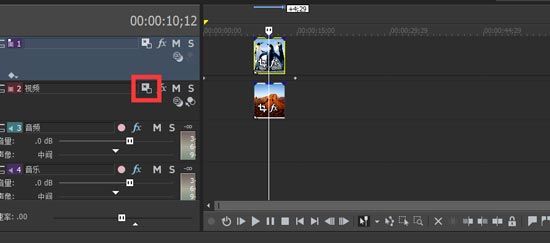
图2:轨道运动位置
在Movie Studio中,将两段素材分别放置在不同的视频轨道中(一上一下),选择任一素材,在其所在的轨道区中点击轨道运动按钮,弹出轨道运动设置界面。
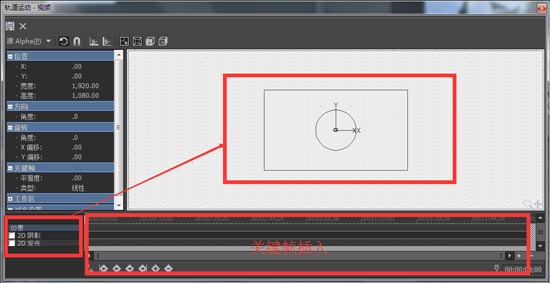
图3:轨道运动效果制作
在此页面我们可以对素材进行位置的调整,甚至可以对他们进行旋转和添加发光、阴影效果。
设置好效果之后,就可以对他们进行关键帧插入的操作了,稍微了解视频剪辑的用户应该都知道关键帧是个很重要的元素,可以让视频达到很多的动态效果。至于如何详细使用关键帧,可以参考:Movie Studio裁切的使用技巧。
这样我们的视频就可以动起来了,是不是很简单呢?
更多Vegas系列咨询,请持续关注视频剪辑软件vegas网站。
本文为原创,转载请注明网址:http://www.vegaschina.cn/tutorial/jcjc-6.html
展开阅读全文
︾